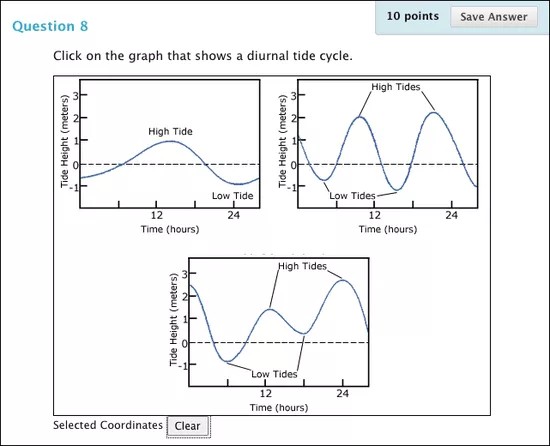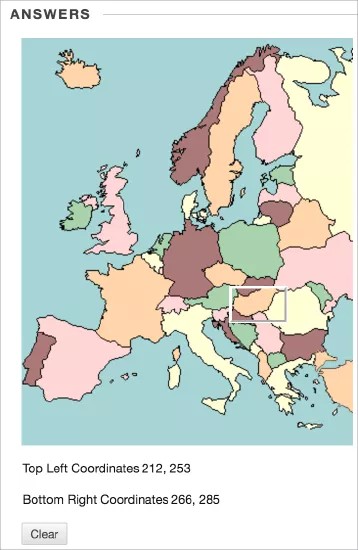Denne informasjonen gjelder bare for Original-emnevisningen. Institusjonen din bestemmer hvilke verktøy som er tilgjengelige.
Med Marker punkt på bildet-spørsmål ser studentene et bilde, og for å svare må de velge et bestemt punkt. Eksempler på Marker punkt på bildet-spørsmål:
- Anatomi: Finn deler på kroppen.
- Geografi: Finn områder på et kart.
- Fremmedspråk: Velg klesplagg.
Marker punkt på bildet-spørsmål vurderes automatisk.
Gjør bildefilen klar før du oppretter spørsmålet. Du kan laste opp bildefilen fra datamaskinen din eller opprette en lenke til den fra Emnefiler eller Mitt innhold. Godkjente bildefiler: GIF, JIF, JPG, JPEG, PNG, TIFF og WMF.
Selv om det ikke finnes noen begrensninger, bør du vurdere størrelsen på bildet og gjøre justeringer i et bildebehandlingsprogram før du laster det opp.
Opprett Marker punkt på bildet-spørsmål
- Gå til en prøve, spørreundersøkelse eller spørsmålsbank. Velg Marker punkt på bildet i Opprett spørsmål-menyen.
- Skriv spørsmålet på siden Opprett/rediger Marker punkt på bildet-spørsmål.
- Finn bildefilen i Last opp bilde-delen. Velg Bla gjennom min datamaskin for å laste opp en fil fra datamaskinen du bruker. Du kan også laste opp en fil fra lagringsrepositoriet for emnet: Hvis det er tilgjengelig, kan du skrive inn alternativ tekst for å beskrive bildet. Du ser ikke tekstfeltet hvis institusjonen bruker en eldre versjon av Blackboard Learn.
- Velg Neste.
- Du ser bildet på den neste Opprett/rediger-siden. Trykk og dra med markøren for å lage en firkant over det riktige svaret. Når studentene velger et punkt innenfor firkanten, får de poeng for riktig svar. Området for punktet er definert med piksler. Ved behov kan du velge Fjern for å fjerne firkanten og starte på nytt.
- Skriv eventuelt inn tilbakemeldinger for riktige og feil svar.
- Velg Send og lag nytt eller Send for å legge til spørsmålet i prøven.